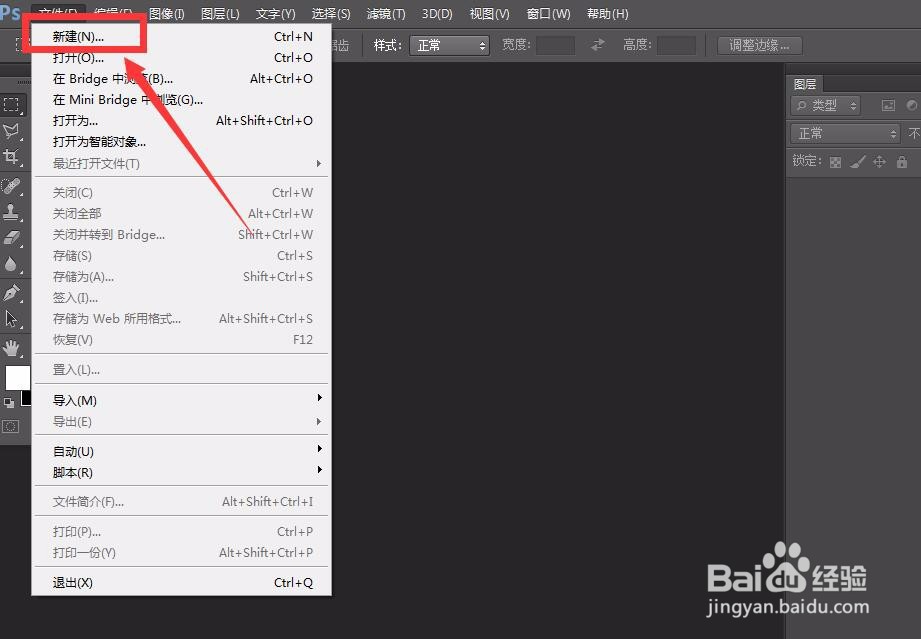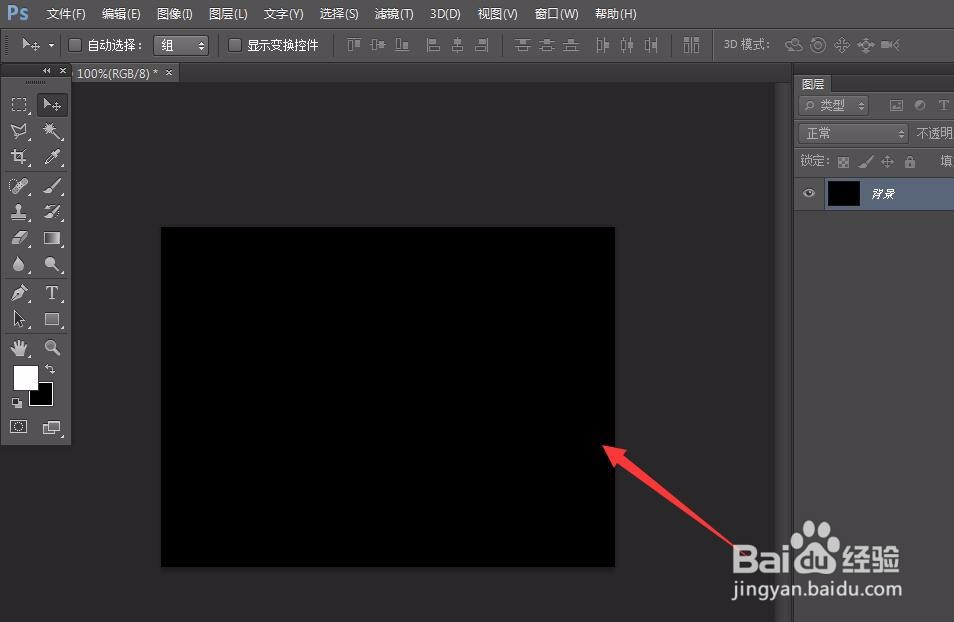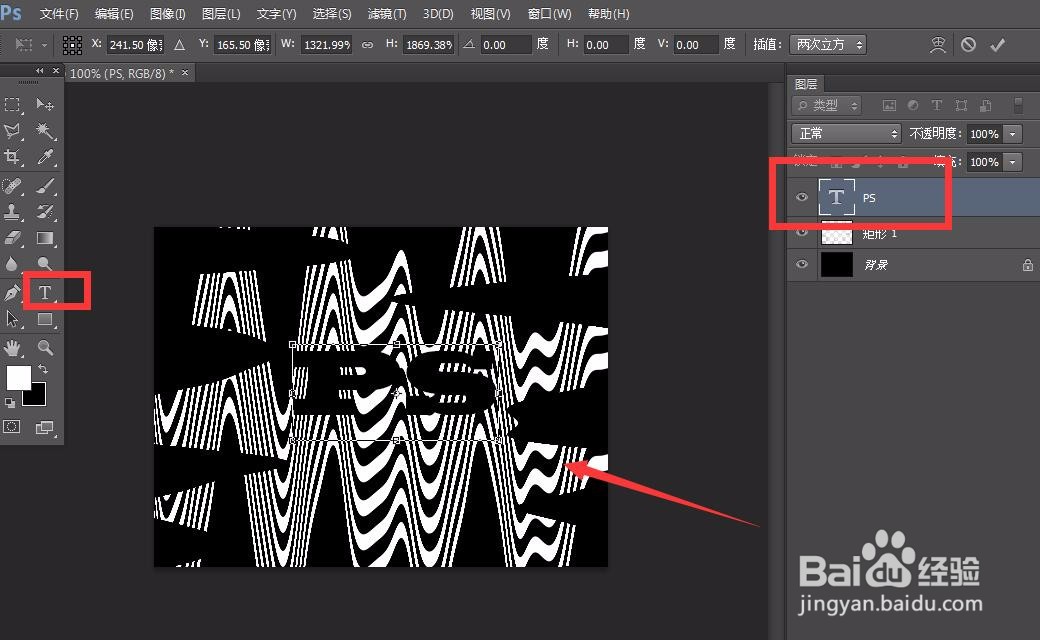photoshop怎么制作波纹字
1、首先,我们打开photoshop,点击左上角的【文件】——【新建】,创建空白画布。
2、将画布填充为黑色,然后选择左侧的矩形形状工具,在画布上画上如下图所示的白色长条状矩形形状。
3、按ctrl+t自由变换形状,将形状下移一段距离。
4、然后我们按快捷键ctrl+shift+alt+t键重复上一操作,这样就可以得到一系列的白色长条状矩形形状了。在图层面板右击形状栅格化。
5、下面,我们点击菜单栏的【滤镜】——【扭曲】——【波浪】,如下图所示,将形状扭曲处理。
6、这样我们就得到了一个波纹图案,用文字工具输入相关文字,调整字体大小,位置。
7、按住ctrl键点击图殿秩痊肭层面板上文字图层的缩略图,载入文字选区。然后选中波纹图案,按ctrl+j键复制选区。
8、最后,我们隐藏波纹图案,并将复制的波纹选区图层移动到文字图层上,这样就可以得到一个波纹字了。
声明:本网站引用、摘录或转载内容仅供网站访问者交流或参考,不代表本站立场,如存在版权或非法内容,请联系站长删除,联系邮箱:site.kefu@qq.com。
阅读量:46
阅读量:74
阅读量:37
阅读量:21
阅读量:66